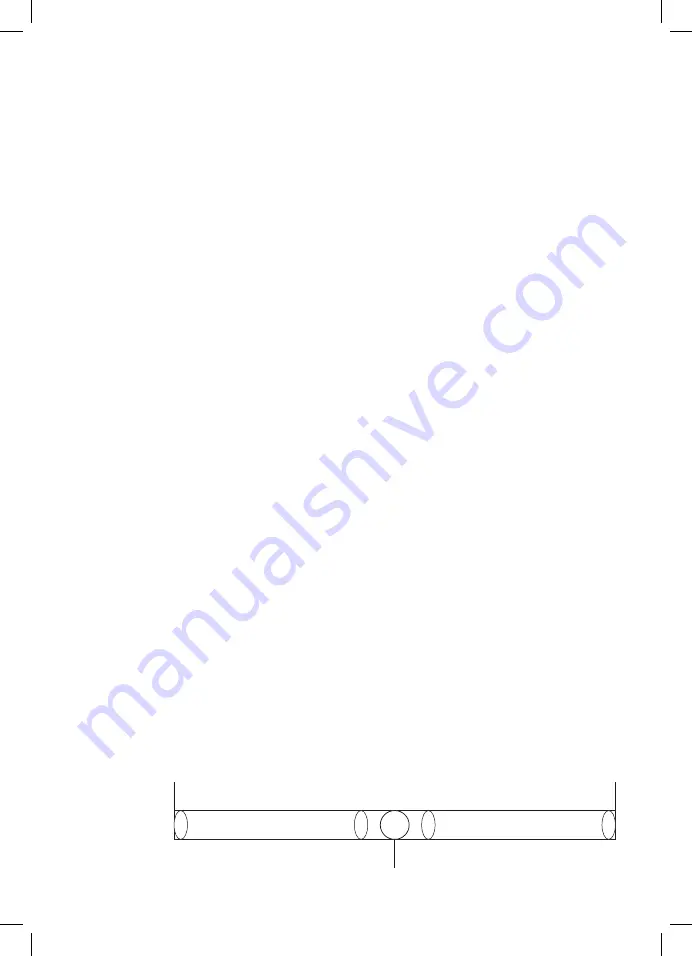
U
5. VOOR GEBRUIK MET PC
5.1 Wisselen tussen modi
1. Standaard X-INPUT, rode led met achtergrondverlichting brandt
2. Houd MODE gedurende drie seconden ingedrukt, D-INPUT wordt geactiveerd
en de rode led brandt.
5.2 5.2 D-input-installatie:
1. Download de stuurprogramma’s op de website www.konix-interactive.com.
Dubbelklik op SETUP en volg de instructies op het scherm om de installatie van
het stuurprogramma te voltooien.
2. Sluit het stuur aan op uw pc -> Start -> de spelbesturing op het
bedieningspaneel, de pc zal «KX Drakkar Styri» automatisch detecteren ->
Eigenschappen.
5.3 Test
1. Ga naar de testinterface om toetsen en asfuncties te testen
2. Ga naar de kalibratie-interface om de as te kalibreren
3. Ga naar de vibratie-interface om de as en pedalen te testen
5.4 Stuurprogramma verwijderen
1. Start de programma’s/functie op het bedieningspaneel
2. Zoek het stuurprogramma dat u wilt verwijderen in de interface «huidige
geïnstalleerde programma’s». Klik op «Verwijderen» en volg de instructies
om de installatie ongedaan te maken.
6. PROBLEEMOPLOSSINGEN:
1. Als het stuur niet werkt nadat de software/hardware met succes is
geïnstalleerd, controleer dan of het stuur goed verbonden is met de pc.
Herstel de pc als dit ook niet werkt.
2. Geen trillingen tijdens het gamen (bv. Need for Speed), probeer opnieuw na het
spel at te sluiten (de USB-poort tijdens het gamen niet aanraken). Herstel de pc
als het nog steeds niet werkt.
3. Sommige analoge assen werken automatisch (bv. Need for Speed), het stuur is
niet gekalibreerd of de kalibratie is niet bevestigd
Ga naar aanpassing van de dode zone in de controlleropties, zodat de as zich
binnen het bereik bevindt:
As
Actiezone
Dode zone
Actiezone
Содержание 3328170270601
Страница 1: ...DRAKKAR STYRI RACING WHEEL USER MANUAL...
Страница 2: ......
Страница 45: ...4 5 Set Default 6 7 1 2 3 4 Y Y I...
Страница 49: ...3 2 3 LT Y RT Y ABXY LT 7 RT 8 Y 1 I...
Страница 51: ......










































